- Det Crunchyroll oplevet en serverfejl på Xbox One er en almindelig fejl.
- Du kan rette op det fejl med magt lukker det Crunchyrollapp, som beskrevet i artiklen nedenfor.
- Udforsk vores storFejlfindingsafsnit for mere rette opartikler.
- Overvej at bogmærke vores omfattende Web & Cloud Hub for mere nyttige guider.

Denne software holder dine drivere kørende og holder dig dermed beskyttet mod almindelige computerfejl og hardwarefejl. Tjek alle dine chauffører nu i 3 nemme trin:
- Download DriverFix (verificeret downloadfil).
- Klik på Start scanning for at finde alle problematiske drivere.
- Klik på Opdater drivere for at få nye versioner og undgå systemfejl.
- DriverFix er downloadet af 0 læsere denne måned.
Crunchyroll er en populær amerikaner anime, manga og dorama streaming platform tilgængelig på Xbox One og andre platforme.
Imidlertid har flere Xbox-brugere rapporteret Crunchyroll-serveren fejl når du prøver at åbne appen på deres konsol.
Crunchyroll oplever en serverfejl, der ser ud til at blive udløst af en fejl i appen. Brugere har foreslået, at kraft, der lukker appen, synes at have løst problemet.
I denne artikel undersøger vi et par kendte løsninger, der hjælper dig med at løse Crunchyroll-serverfejlen på din Xbox One.
Hvordan kan jeg rette Crunchyroll, der har oplevet en serverfejl på Xbox One?
1. Tving luk og genstart appen
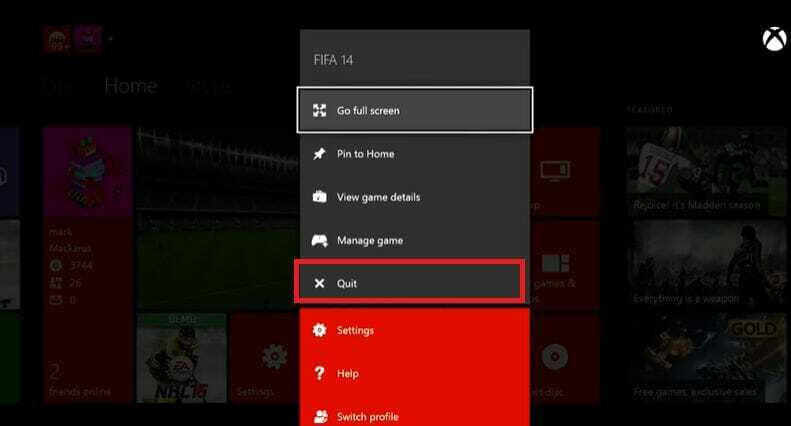
- Sørg for, at Crunchyroll-appen er åben.
- Tryk på Xboxknap på din controller.
- Sørg for, at Crunchyroll-appflisen er fremhævet.
- Tryk på Menu
- Rul ned og vælg Afslut.
- Genstart Crunchyroll, og kontroller, om serveren er løst.
Når brugeren lukker spillet eller appen på Xbox, sætter konsollen en pause i spillet eller mediet for at kunne genoptage det uden at skulle genstarte appen igen.
Crunchyroll ser imidlertid ud til at have et problem med funktionen pause / genoptag. Så kraft til at lukke appen er en fungerende løsning for at løse fejlen.
Sørg for at afslutte Crunchyroll-appen, inden du slukker for din Xbox for at undgå at få fejlen.
2. Se efter en appopdatering
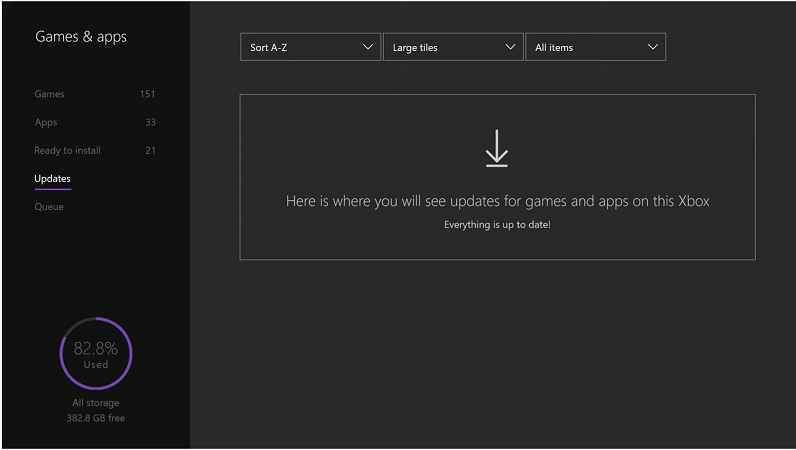
- Åbn fra din Xbox-startskærm Mine spil og apps.
- Under Spil og apps, Vælg Opdateringer.
- Download og installer enhver opdatering, der afventer Crunchyroll.
- Hvis der ikke er nogen opdatering tilgængelig, skal du trykke på B-knappen gå tilbage til Mine spil og apps.
- Vælg Apps fanen.
- Fremhæv Crunchyroll app.
- Tryk på Start og vælg Styre.
- Rul ned til Opdateringer.
- Download og installer eventuelle afventende opdateringer til appen.
Crunchyroll ser ud til at have frigivet en opdatering til at rette Crunchyroll oplever en serverfejl. Download og installer opdateringen, og kontroller, om der er forbedringer.
3. Brug VRV-appen på Xbox One
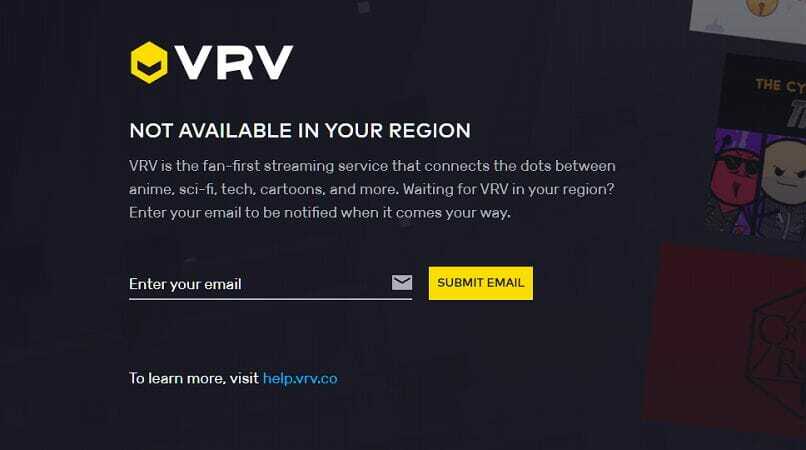
Hvis problemet fortsætter, kan du downloade og installere VRV-appen på din Xbox One. VRV er en fan-første streamingtjeneste, der tilbyder anime, sci-fi, tech og mere. Crunchyroll udvikler VRV og giver dig således mulighed for at linke din Crunchyroll-konto til appen for at opretholde premiumadgang.
Download og installer VRV-appen på din Xbox One. Link din Crunchyroll-konto til VRV, og du kan se din yndlings manga- eller anime-serie uden serverfejlen.
Få VRV
4. Kontroller for netværksproblemer
Udfør en genstart af netværket

- Sørg for, at routeren og modemet er tændt.
- Træk i strømkablet for at slukke for routeren.
- Lad modemet stå i tomgang i et minut.
- Tilslut strømkablet, og tænd routeren.
- Slut din Xbox One til netværket, og start Crunchyroll-appen.
Hvis problemet fortsætter, efter du har udført en genstart af netværket, skal du prøve en nulstilling af netværket for at løse problemet.
Nulstil router til fabriksstandard

- Find reset-knappen på bagsiden af din router.
- Sørg for, at routeren er tændt.
- Brug en papirclips eller lignende genstand til at trykke på og holde nede Nulstil i 15 sekunder.
- Vent på, at routeren nulstilles, og tænd igen helt.
Dette skal nulstille routeren til fabriksindstillingen. Slut din Xbox One til routeren, og kontroller, om Crunchyroll oplever en serverfejl er løst.
Bemærk, at nulstilling af din router vil slette dine tilpassede indstillinger, inklusive routerens brugernavn og adgangskode. Du bliver muligvis nødt til at konfigurere portvideresendelse og proxyindstilling fra bunden efter nulstilling af routeren.
Crunchyroll-serverfejlen på Xbox One opstår på grund af en fejl i appen. For at rette fejlen skal du altid tvinge til at afslutte Crunchyroll, før du lukker din Xbox One.


